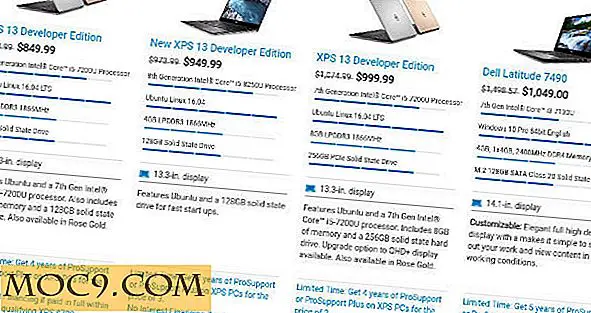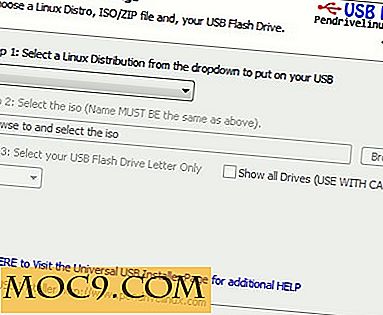Wie man Passwort in Windows 10 und früher mit PCUnlocker zurücksetzt
Dies ist ein gesponserter Artikel und wurde von Top Password ermöglicht. Die tatsächlichen Inhalte und Meinungen sind die einzigen Ansichten des Autors, der redaktionelle Unabhängigkeit bewahrt, auch wenn ein Beitrag gesponsert wird.
Haben Sie sich jemals aus einem Windows-Konto ausgesperrt? Vielleicht war es eine alte Maschine, die du entstaubt hast, aber du kannst dich nicht daran erinnern, wofür du das Passwort des Accounts festgelegt hast. Vielleicht haben Sie einen gebrauchten Computer gekauft, nur um festzustellen, dass der Verkäufer seinen gesperrten Administrator-Account nicht entfernt hat. Wenn Sie nicht auf das Administratorkonto des Computers zugreifen können, um die Kennwörter zu entfernen, werden Sie möglicherweise vollständig vom System ausgeschlossen.
Glücklicherweise gibt es Möglichkeiten, Konten zu entsperren, auch wenn Sie sich nicht direkt bei Windows anmelden können. Eine dieser Möglichkeiten ist die Verwendung von PCUnlocker, einer von Top Password entwickelten Software. PCUnlocker bewirbt sich als One-Stop-Shop für die Freischaltung von Benutzerkonten, von Windows 10 bis hin zu Windows 2000.
Wie es funktioniert
PCUnlocker ist keine Software, die Sie in Windows wie andere Software ausführen, sondern muss beim Starten des Computers gestartet werden. Dies bedeutet, dass Sie Kenntnisse zum Einrichten einer alternativen Boot-Option auf Ihrem Computer benötigen. Wenn Sie Probleme haben, bietet PCUnlocker Tutorials zur Einrichtung. Wenn Sie Ihr bootfähiges Medium erstellen, haben Sie die Wahl zwischen einer CD und einem Memory Stick, von dem PCUnlocker geladen werden kann.
Sobald Sie Ihr bootfähiges Medium haben, booten Sie es beim Hochfahren des Computers. PCUnlocker zeigt Ihnen dann ein Fenster, in dem Sie ein Benutzerkonto auswählen und das Passwort entfernen können. Sobald Sie fertig sind, werden Sie feststellen, dass das Kennwort des Benutzerkontos entfernt wurde, sodass Sie sich anmelden und auf Ihren Computer zugreifen können.
Funktioniert es?
Wir wissen also, wie die Software funktioniert, aber funktioniert sie wie angekündigt? Um dies zu testen, haben wir sowohl die Testversion als auch die bezahlte Enterprise-Version auf zwei Laptops ausgeführt, die wir als "Laptop A" und "Laptop B" bezeichnen. In diesen Beispielen versuchen wir, das folgende Konto zu knacken genannt "Öffnen Sie mich".

Die Testversion
Bevor Sie die Vollversion von PCUnlocker kaufen, können Sie eine Testversion herunterladen, um zu testen, ob Sie sie auf Ihrem Computer installieren können. Es handelt sich im Wesentlichen um die Vollversion der Software, bei der die Entsperrfunktion entfernt wurde, sodass Sie sehen können, ob Ihr Computer sie ausführen kann. Sie können die Testversionen von der Top-Passwort-Website herunterladen.
Beachten Sie, dass bei Problemen mit den Standard- oder Professional-Tests stattdessen die Enterprise-Testversion verwendet werden kann. Die Enterprise-Version arbeitet auf einer anderen Bootdiskette und hat einige Probleme beseitigt. Benutzer, die Probleme mit den beiden anderen Versionen haben, sollten Enterprise ausprobieren, bevor sie die endgültige Entscheidung über die Software treffen. In diesem Fall führte Laptop A die Standard-Testbuße aus, Laptop B jedoch nicht. Beide führten jedoch den Enterprise-Test ohne Probleme durch.
Es ist auch erwähnenswert, dass während der Testversion und der kostenpflichtigen Enterprise-Version während des Bootvorgangs ein Teil vorhanden ist, der ein modernes Windows-Logo anzeigt und sonst nichts tut. Mach dir keine Sorgen, es ist nicht abgestürzt! Lassen Sie es für mindestens 5 Minuten, und das drehende Laderad sollte erscheinen, kurz gefolgt von dem PCUnlocker-Fenster.
Die vollständige Unternehmensversion
Da beide Laptops in die Enterprise-Studie eingingen, war es an der Zeit, auf die kostenpflichtige Version umzusteigen. Da beide Laptops mit der Testversion einwandfrei funktionierten, gingen sie natürlich genauso gut zur kostenpflichtigen Version über.
Wie Sie in diesem Fenster sehen können, ist es uns gelungen, das Zielkonto "Open Me" ohne Probleme zu finden.

Interessant ist, dass das Open Me-Konto auf dem D: statt dem C: steht. Wenn PCUnlocker nur das C: interessiert hätte, wäre es für uns unmöglich gewesen, das Konto freizuschalten. Die Entwickler hatten jedoch die Voraussicht, dem Benutzer zu ermöglichen, auf anderen Laufwerken als C: zu browsen. Mit einem einfachen Laufwerkswechsel war Open Me zum Entsperren bereit.
Der Entsperrprozess
Nachdem wir das D: und das Open Me-Konto ausgewählt hatten, mussten wir nur noch auf "Passwort zurücksetzen" klicken, und PCUnlocker öffnete es ohne Wartezeit. Beachten Sie, dass das Kennwortfeld für "Open Me" von "" zu "" gegangen ist. "

Danach haben wir auf die Schaltfläche "Neu starten" geklickt, um den Computer neu zu starten. Als wir diesmal in Windows booten, haben wir überprüft, ob Open Me das Passwort gelöscht hat. Der Status "Password Protected" (Passwortgeschützt) war nicht mehr vorhanden und es brauchte kein Passwort mehr, um sich anzumelden.

Etwas von Note
Wie bereits erwähnt, gibt es PCUnlocker in drei verschiedenen Versionen. Während jeder seinen Preisanteil an zusätzlichen Funktionen und Extras hat, gibt es eine Sache, die bei der Betrachtung jeder Version besonders zu beachten ist.

Wie Sie hier sehen können, müssen Sie die Professional-Version erwerben, wenn Sie von einem USB-Stick booten möchten, und Sie müssen die Enterprise-Version für UEFI-basierte Computer erwerben. Wenn eines dieser beiden Features für Sie wichtig ist, ist es wichtig, die richtige Kopie zu wählen, oder Sie werden von Ihrem Kauf enttäuscht sein!
Abschließende Gedanken
Als ein Teil der Software behauptet, es kann Windows-Konten entsperren, hat PCUnlocker seinen Job sehr gut gemacht. Die Methode, die CD zu brennen, in sie zu booten und einen Account freizuschalten, war schmerzlos und einfach durchzuführen. Während Laptop B nicht zur Standard-Version überging, wurden die Probleme mit Enterprise geglättet, was perfekt funktionierte. Der eigentliche Vorgang der Entsperrung war schnell und einfach und konnte sogar auf Konten ausgerichtet werden, die nicht im Standardspeicherort C: fle enthalten waren. Dies macht ihn für diejenigen, die ihr Betriebssystem nicht auf der Hauptlaufseite haben, perfekt.
Wurden Sie jemals wegen eines vergessenen oder verlorenen Kontopassworts von einem Computer ausgeschlossen? Lass uns unten in den Kommentaren wissen.
Setzen Sie das Windows 10-Passwort zurück